Willst du einen Button erstellen, der auf den Klick mit dem Öffnen einer Webseite oder einer Canvas App reagiert? Du musst dafür nur die Launch Funktion aufrufen. Hier siehst du genau, wie es geht.
Schritt für Schritt: Wie Du einen PowerApps Hyperlink Button erstellst
- Füge einen Button hinzu
- Setze den folgenden Codeschnipsel in der OnSelect Eigenschaft deines Buttons (passende den Link deinen Anforderungen an)
Launch("https://zeitgeistcode.de")In dem Screenshot kannst du sehen, wie der Button in PowerApps aussehen müsste.
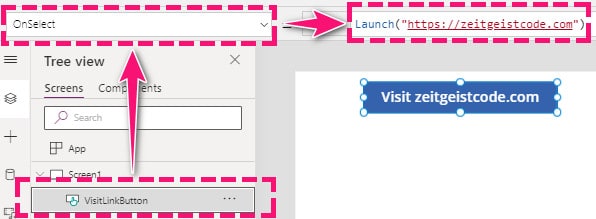
Das ist das einfachste Beispiel, um einen Link über einen Button aufzurufen.
PowerApps Launch Funktion
Öffnet eine Webseite oder eine Canvas App.
Syntax
Launch( Address, { [ ParameterName1: ParameterValue1, ... ] } [, LaunchTarget ] )Eingabeparameter
- Address (Pflichtfeld): Eine URL einer Webseite oder eine App ID einer Canvas App
- Parameters (optional): URL Parameter, die der URL hinzugefügt werden (Parameter werden enkodiert)
- LaunchTarget (optional): Gibt an, wo das Ziel geöffnet werden soll, aktueller Tab oder neuer Tab
Beispiel: Launch Funktion mit URL Parameter
Dieses Beispiel wird die folgende URL in einem neuen Browser Tab öffnen mit den zwei Parametern s=online converter und anotherone=value: „https://zeitgeistcode.com/?s=online%20converter&anotherone=value„.
Launch(
"https://zeitgeistcode.com",
{
s: "online converter",
anotherone: "value"
}
); Beispiel: Eine URL öffnen mit der Launch Funktion
Wenn du nicht willst, dass dein neuer Browser Reiter geöffnet wird, kannst du LaunchTarget.Replace nutzen. Die URL erscheint dann im aktuellen Reiter.
Launch(
"https://zeitgeistcode.de",
{},
LaunchTarget.Replace
);Beispiel: Eine Canvas Anwendung aufrufen
Launch( "/providers/Microsoft.PowerApps/apps/YOUR-APP-ID",
{ Navigate: "Order Details", Record: 12 }
)